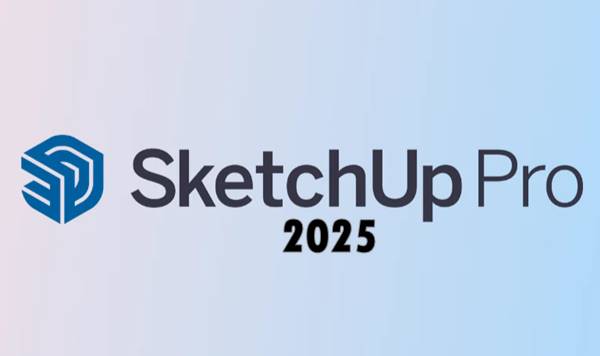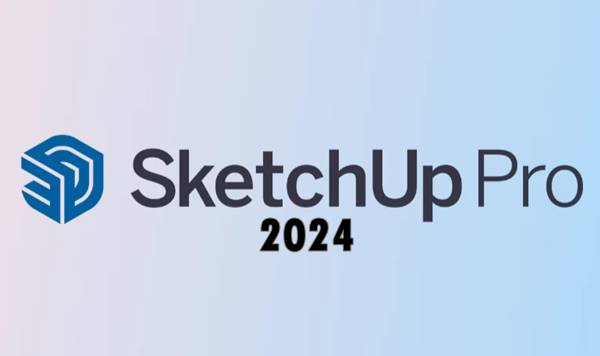satualas.com – Windows 7 Enterprise x64 Service Pack 1 (SP1) merupakan versi yang dikhususkan untuk penggunaan bisnis dan perusahaan. Dikenal karena stabilitas dan keamanan yang lebih baik, Windows 7 Enterprise menawarkan fitur-fitur yang lebih canggih dibandingkan dengan versi Windows lainnya, seperti Windows 7 Home Premium atau Professional. Dengan adanya SP1, sistem operasi ini mendapatkan berbagai pembaruan yang penting, termasuk perbaikan keamanan dan peningkatan kompatibilitas hardware.
Apa Itu Windows 7 Enterprise?

Windows 7 Enterprise adalah edisi Windows 7 yang ditujukan untuk pengguna perusahaan. Sistem operasi ini menawarkan fitur-fitur yang tidak tersedia di versi lain, seperti Windows 7 Professional.
Fitur-fitur utama dari Windows 7 Enterprise termasuk manajemen kebijakan grup yang lebih baik, dukungan untuk banyak bahasa, dan enkripsi data yang lebih kuat. Selain itu, versi ini juga mencakup pembaruan penting yang ada pada Service Pack 1 (SP1), yang membawa peningkatan stabilitas dan kompatibilitas perangkat keras serta perbaikan bug.
Fitur Utama Windows 7 Enterprise

Windows 7 Enterprise menawarkan berbagai fitur tambahan yang sangat berguna untuk perusahaan besar atau organisasi yang membutuhkan tingkat kontrol dan keamanan yang lebih tinggi. Berikut adalah beberapa fitur utama dari Windows 7 Enterprise x64 SP1:
1. BitLocker Dan BitLocker To Go
BitLocker adalah teknologi enkripsi penuh disk yang dirancang untuk melindungi data yang ada di hard drive dari akses yang tidak sah. Dengan menggunakan BitLocker, Windows 7 Enterprise x64 SP1 dapat mengenkripsi seluruh volume sistem, termasuk file sistem, aplikasi, dan data pengguna. Enkripsi ini memastikan bahwa data yang ada di dalam komputer tidak dapat diakses tanpa izin, meskipun perangkat tersebut dicuri atau dipindahkan ke komputer lain.
Selain itu, BitLocker To Go memungkinkan pengguna untuk mengenkripsi perangkat penyimpanan portabel, seperti USB flash drive atau hard drive eksternal. Fitur ini memberikan perlindungan tambahan ketika data perlu dipindahkan antar perangkat, memastikan bahwa informasi sensitif tetap terlindungi, bahkan saat perangkat tersebut digunakan di luar jaringan perusahaan.
2. AppLocker
AppLocker adalah alat kontrol aplikasi yang memungkinkan administrator IT untuk menentukan aplikasi mana yang dapat dijalankan pada komputer pengguna dalam jaringan perusahaan. Administrator dapat membuat aturan untuk membatasi eksekusi aplikasi berdasarkan identitas file, seperti nama aplikasi, lokasi file, atau penerbit aplikasi.
Fitur ini memberikan kontrol yang lebih ketat atas aplikasi yang diizinkan untuk dijalankan dalam sistem perusahaan, membantu mengurangi risiko aplikasi berbahaya atau tidak sah yang dapat merusak integritas jaringan atau mencuri data sensitif.
3. Virtualisasi Desktop
Dengan Virtualisasi Desktop, Windows 7 Enterprise menyediakan kemampuan untuk menjalankan aplikasi atau bahkan seluruh sistem operasi dalam lingkungan virtual yang terisolasi. Ini berarti pengguna dapat menggunakan aplikasi yang tidak kompatibel dengan sistem operasi utama atau menjalankan aplikasi di lingkungan yang lebih aman dan terkontrol.
Fitur ini sangat berguna dalam situasi di mana perusahaan membutuhkan kompatibilitas dengan aplikasi lama yang mungkin tidak berjalan dengan baik di versi terbaru Windows, atau ketika ada kebutuhan untuk menguji aplikasi dalam lingkungan yang aman tanpa mempengaruhi sistem utama.
4. Pengelolaan Kebijakan Grup
Fitur Pengelolaan Kebijakan Grup memungkinkan administrator IT untuk mengelola dan menerapkan kebijakan di seluruh jaringan perusahaan secara terpusat. Melalui kebijakan ini, administrator dapat mengontrol pengaturan keamanan, konfigurasi perangkat keras dan perangkat lunak, pembaruan sistem, serta pengaturan sistem lainnya yang berlaku untuk semua perangkat yang terhubung ke jaringan.
Pengelolaan kebijakan ini sangat penting dalam lingkungan perusahaan yang besar, karena memungkinkan organisasi untuk menjaga keamanan, stabilitas, dan kepatuhan terhadap kebijakan internal perusahaan atau regulasi eksternal.
5. Multibahasa
Windows 7 Enterprise x64 SP1 menawarkan dukungan multibahasa yang memungkinkan pengguna untuk mengonfigurasi dan menginstal antarmuka Windows dalam berbagai bahasa. Fitur ini sangat bermanfaat bagi organisasi yang beroperasi di berbagai negara atau memiliki karyawan dengan latar belakang bahasa yang beragam.
Dengan kemampuan untuk mengganti bahasa antarmuka, organisasi dapat memberikan pengalaman pengguna yang lebih baik dan meningkatkan produktivitas, karena karyawan dapat bekerja dengan sistem yang lebih familiar dalam bahasa mereka sendiri.
System Requirements Windows 7 Enterprise
Sebelum mendownload dan menginstal Windows 7 Enterprise x64 SP1, Anda harus memastikan bahwa perangkat keras Anda memenuhi persyaratan sistem minimum yang dibutuhkan oleh sistem operasi ini. Berikut adalah persyaratan sistem untuk Windows 7 Enterprise x64 SP1:
| Komponen | Persyaratan Minimum |
|---|---|
| Prosesor | 1 GHz atau lebih cepat, 64-bit (x64) |
| Memori (RAM) | 2 GB atau lebih |
| Ruang Hard Disk | 20 GB ruang kosong pada hard drive |
| Kartu Grafis | DirectX 9 dengan driver WDDM 1.0 |
| Unit Pengolahan Grafis | Kartu grafis dengan kemampuan untuk mendukung 32-bit per pixel |
| Drive Optik | DVD-ROM drive (jika menggunakan media fisik) |
| Koneksi Internet | Diperlukan untuk aktivasi dan pembaruan |
| Perangkat Input | Keyboard dan mouse |
Password: satualas.com
Cara Install Windows 7 Enterprise
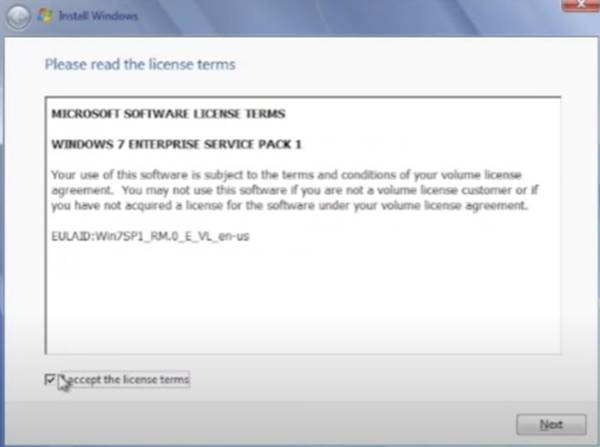
Setelah membuat media instalasi, langkah selanjutnya adalah menginstal Windows 7 Enterprise x64 SP1 pada komputer Anda. Berikut adalah panduan langkah demi langkah untuk proses instalasi:
1. Persiapan Instalasi
Sebelum memulai proses instalasi, pastikan Anda melakukan beberapa persiapan untuk memastikan instalasi berjalan lancar dan aman:
- Cadangkan Data: Instalasi Windows 7 Enterprise x64 SP1 akan menghapus seluruh data pada hard drive yang digunakan untuk instalasi. Oleh karena itu, sangat penting untuk mencadangkan semua file penting seperti dokumen, gambar, dan data lainnya ke perangkat penyimpanan lain (misalnya, hard drive eksternal, cloud storage, atau USB flash drive) sebelum melanjutkan.
- Periksa Media Instalasi: Pastikan media instalasi (USB atau DVD) yang berisi file Windows 7 Enterprise x64 SP1 dapat di-boot dengan baik. Jika menggunakan USB, pastikan USB tersebut sudah dipersiapkan dengan benar menggunakan alat seperti Windows USB/DVD Download Tool atau Rufus untuk membuat USB bootable. Cek juga apakah file ISO yang digunakan tidak rusak atau korup.
2. Proses Instalasi
- Boot dari USB atau DVD: Setelah mematikan komputer, nyalakan kembali dan masuk ke BIOS atau UEFI. Untuk mengakses BIOS/UEFI, biasanya Anda perlu menekan tombol tertentu saat komputer menyala (seperti F2, F12, atau Del, tergantung pada produsen motherboard). Di dalam BIOS/UEFI, atur prioritas boot untuk memulai dari USB atau DVD yang berisi file instalasi Windows 7 Enterprise x64 SP1. Simpan pengaturan dan keluar.
- Mulai Instalasi: Setelah booting dari media instalasi, layar Windows 7 Setup akan muncul. Anda akan diminta untuk memilih bahasa, waktu, dan format mata uang, serta pengaturan keyboard. Pilih preferensi yang sesuai dengan kebutuhan Anda, lalu klik Next untuk melanjutkan.
- Masukkan Produk Key: Pada langkah ini, Anda akan diminta untuk memasukkan produk key Windows 7 Enterprise x64 SP1. Produk key ini dapat ditemukan di kemasan asli Windows 7 atau pada dokumentasi resmi yang diberikan saat pembelian. Jika Anda tidak memiliki produk key, Anda dapat memilih untuk melanjutkan tanpa memasukkan kunci dengan memilih opsi Skip (bila menggunakan versi evaluasi atau jika Anda ingin memasukkan produk key nanti setelah instalasi).
- Pilih Partisi untuk Instalasi: Pada langkah ini, Anda akan melihat daftar partisi yang tersedia pada hard drive komputer. Pilih partisi yang ingin Anda gunakan untuk instalasi Windows 7. Jika Anda ingin melakukan instalasi bersih dan menghapus semua data pada drive, Anda dapat memilih untuk menghapus atau memformat partisi yang dipilih sebelumnya. Setelah memilih partisi, klik Next untuk melanjutkan.
- Instalasi Dimulai: Proses instalasi akan dimulai, dan sistem akan menyalin file-file Windows ke hard drive. Proses ini akan memakan waktu beberapa menit hingga selesai. Setelah itu, komputer Anda akan melakukan restart beberapa kali. Pastikan komputer tetap menyala dan tidak dimatikan selama proses instalasi berlangsung.
- Penting: Selama restart, pastikan Anda tidak melepaskan USB atau DVD media instalasi dari komputer, karena itu diperlukan pada tahap awal instalasi. Jika diminta untuk boot ulang, biarkan proses berjalan hingga selesai.
3. Penyelesaian Instalasi
Setelah instalasi selesai, Anda akan diminta untuk menyelesaikan pengaturan akhir seperti membuat akun pengguna, mengatur kata sandi, memilih pengaturan jaringan, dan mengaktifkan Windows. Pada tahap ini, Anda dapat mengonfigurasi pengaturan sesuai dengan preferensi Anda.
Kelebihan Dan Kekurangan Windows 7 Enterprise
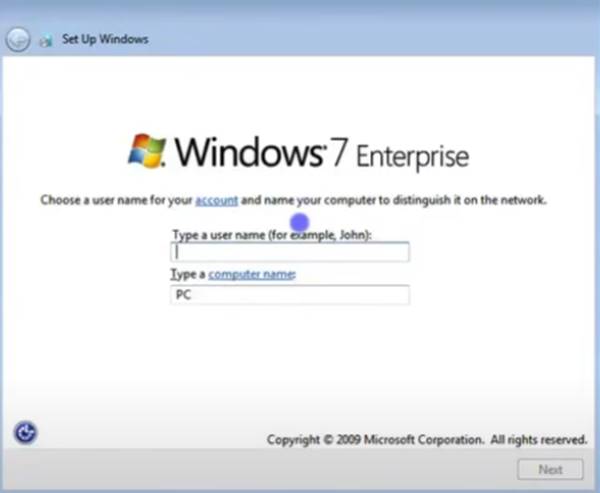
Windows 7 Enterprise x64 SP1 adalah salah satu versi Windows 7 yang dirancang khusus untuk pengguna bisnis dan perusahaan besar. Seperti halnya dengan versi lainnya, Windows 7 Enterprise x64 SP1 memiliki kelebihan dan kekurangan yang perlu dipertimbangkan sebelum memutuskan untuk menggunakannya di lingkungan profesional. Berikut adalah penjelasan lebih lanjut mengenai kelebihan dan kekurangannya:
1. Kelebihan Windows 7 Enterprise
- Keamanan Tingkat Tinggi: Salah satu keunggulan utama dari Windows 7 Enterprise x64 SP1 adalah fitur keamanannya yang lebih kuat dibandingkan dengan versi Windows lainnya. Fitur BitLocker memungkinkan enkripsi penuh pada hard drive dan perangkat penyimpanan portabel, seperti USB flash drive, untuk melindungi data sensitif. Fitur AppLocker juga memungkinkan administrator untuk mengontrol aplikasi mana yang dapat dijalankan di jaringan, sehingga mengurangi risiko perangkat lunak berbahaya.
- Stabilitas dan Performa yang Baik: Windows 7 Enterprise x64 SP1 sangat stabil dan memiliki performa yang baik, bahkan ketika digunakan untuk aplikasi berat di lingkungan perusahaan. Dukungan untuk sistem 64-bit memungkinkan penggunaan lebih banyak RAM, yang meningkatkan kemampuan sistem untuk menjalankan aplikasi dan proses yang membutuhkan sumber daya besar, seperti software desain grafis atau aplikasi analisis data.
2. Kekurangan Windows 7 Enterprise
- Tidak Diperbarui Lagi Secara Resmi: Sejak 14 Januari 2020, Microsoft telah menghentikan dukungan mainstream untuk Windows 7, termasuk untuk Windows 7 Enterprise x64 SP1. Ini berarti sistem operasi ini tidak lagi mendapatkan pembaruan fitur atau pembaruan keamanan reguler dari Microsoft, yang berpotensi membuat sistem lebih rentan terhadap ancaman keamanan. Pengguna yang tetap menggunakan Windows 7 harus menghadapi risiko tersebut jika tidak melakukan upgrade ke versi Windows yang lebih baru.
- Penggunaan Sumber Daya yang Lebih Tinggi pada Komputer Lama: Meskipun Windows 7 Enterprise x64 SP1 dirancang untuk meningkatkan kinerja di sistem dengan prosesor 64-bit dan RAM besar, sistem dengan spesifikasi rendah atau perangkat keras yang lebih tua mungkin mengalami penurunan performa. Hal ini terutama berlaku jika perusahaan masih menggunakan perangkat keras lama yang tidak dioptimalkan untuk sistem operasi modern.
Windows 7 Enterprise x64 SP1 adalah pilihan yang sangat baik untuk pengguna yang membutuhkan sistem operasi yang stabil, aman, dan penuh fitur untuk penggunaan bisnis atau perusahaan. Dengan memahami persyaratan sistem, cara mengunduh, serta langkah-langkah instalasi yang telah dibahas di atas, Anda akan dapat menginstal dan mengonfigurasi Windows 7 Enterprise dengan mudah.